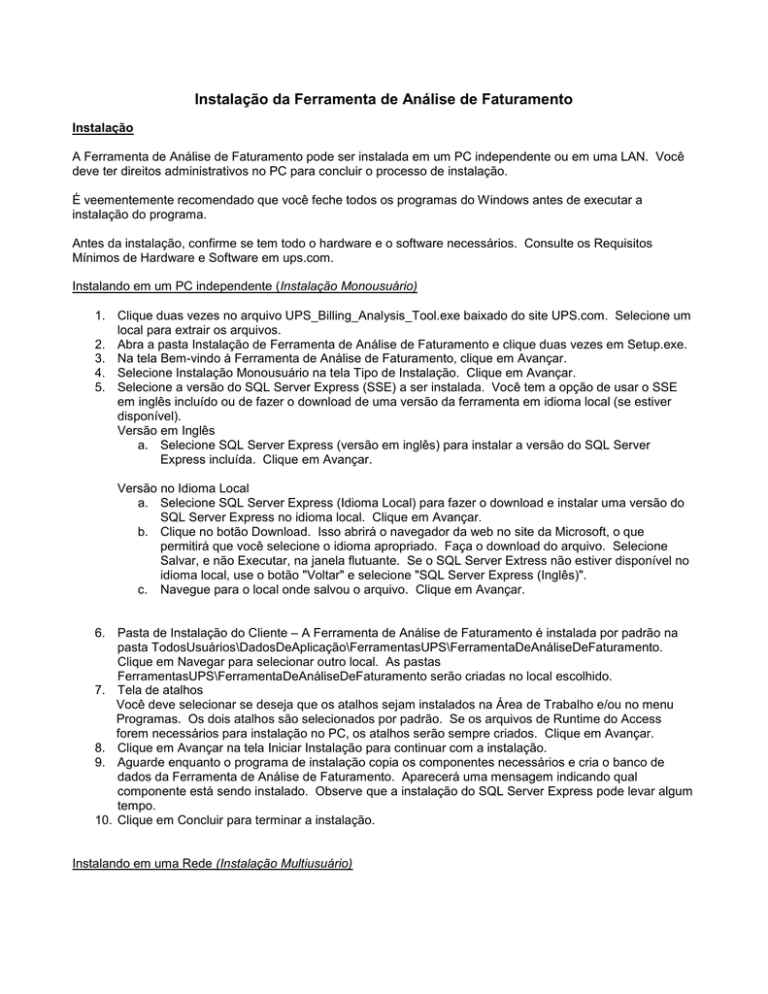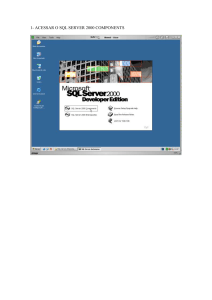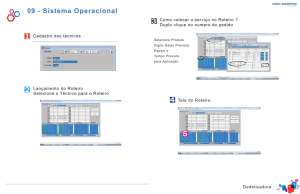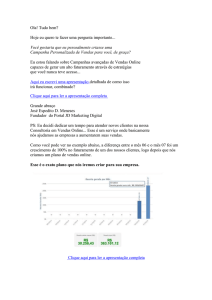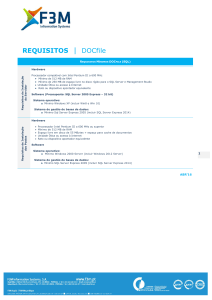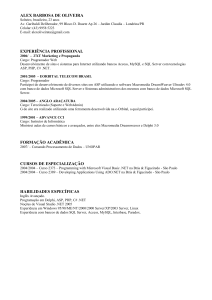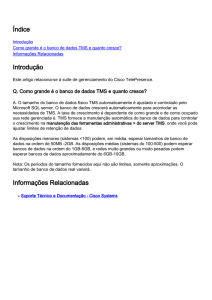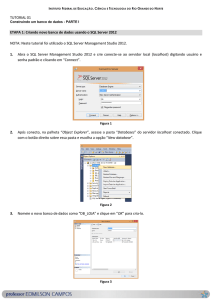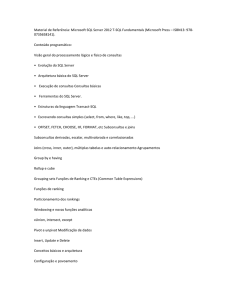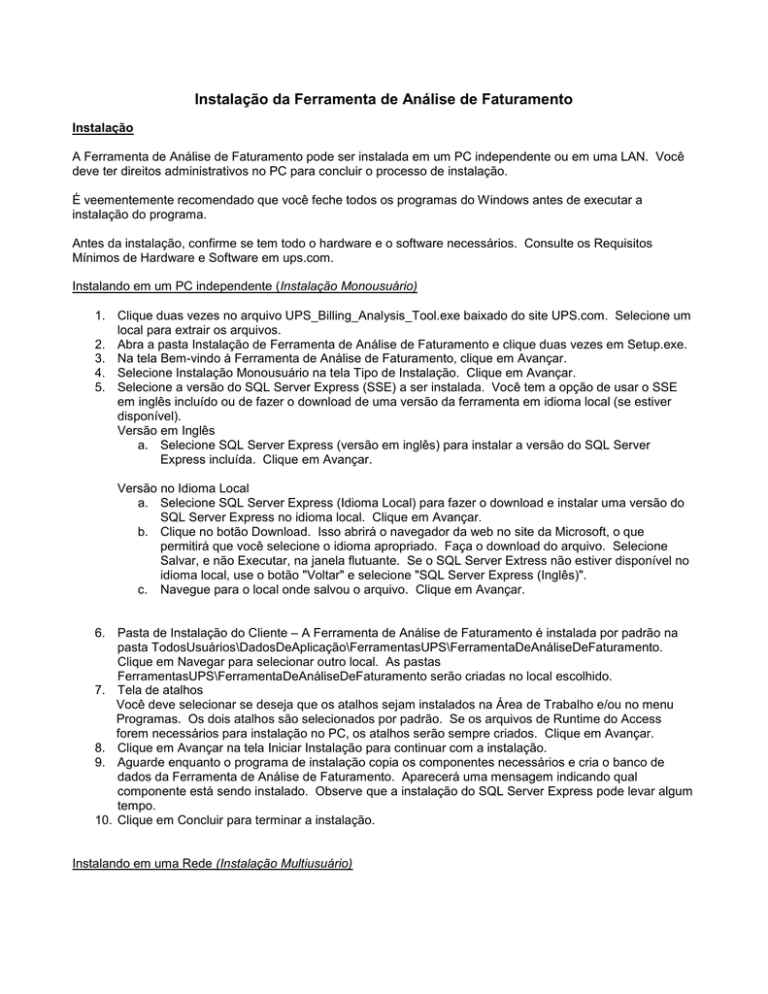
Instalação da Ferramenta de Análise de Faturamento
Instalação
A Ferramenta de Análise de Faturamento pode ser instalada em um PC independente ou em uma LAN. Você
deve ter direitos administrativos no PC para concluir o processo de instalação.
É veementemente recomendado que você feche todos os programas do Windows antes de executar a
instalação do programa.
Antes da instalação, confirme se tem todo o hardware e o software necessários. Consulte os Requisitos
Mínimos de Hardware e Software em ups.com.
Instalando em um PC independente (Instalação Monousuário)
1. Clique duas vezes no arquivo UPS_Billing_Analysis_Tool.exe baixado do site UPS.com. Selecione um
local para extrair os arquivos.
2. Abra a pasta Instalação de Ferramenta de Análise de Faturamento e clique duas vezes em Setup.exe.
3. Na tela Bem-vindo à Ferramenta de Análise de Faturamento, clique em Avançar.
4. Selecione Instalação Monousuário na tela Tipo de Instalação. Clique em Avançar.
5. Selecione a versão do SQL Server Express (SSE) a ser instalada. Você tem a opção de usar o SSE
em inglês incluído ou de fazer o download de uma versão da ferramenta em idioma local (se estiver
disponível).
Versão em Inglês
a. Selecione SQL Server Express (versão em inglês) para instalar a versão do SQL Server
Express incluída. Clique em Avançar.
Versão no Idioma Local
a. Selecione SQL Server Express (Idioma Local) para fazer o download e instalar uma versão do
SQL Server Express no idioma local. Clique em Avançar.
b. Clique no botão Download. Isso abrirá o navegador da web no site da Microsoft, o que
permitirá que você selecione o idioma apropriado. Faça o download do arquivo. Selecione
Salvar, e não Executar, na janela flutuante. Se o SQL Server Extress não estiver disponível no
idioma local, use o botão "Voltar" e selecione "SQL Server Express (Inglês)".
c. Navegue para o local onde salvou o arquivo. Clique em Avançar.
6. Pasta de Instalação do Cliente – A Ferramenta de Análise de Faturamento é instalada por padrão na
pasta TodosUsuários\DadosDeAplicação\FerramentasUPS\FerramentaDeAnáliseDeFaturamento.
Clique em Navegar para selecionar outro local. As pastas
FerramentasUPS\FerramentaDeAnáliseDeFaturamento serão criadas no local escolhido.
7. Tela de atalhos
Você deve selecionar se deseja que os atalhos sejam instalados na Área de Trabalho e/ou no menu
Programas. Os dois atalhos são selecionados por padrão. Se os arquivos de Runtime do Access
forem necessários para instalação no PC, os atalhos serão sempre criados. Clique em Avançar.
8. Clique em Avançar na tela Iniciar Instalação para continuar com a instalação.
9. Aguarde enquanto o programa de instalação copia os componentes necessários e cria o banco de
dados da Ferramenta de Análise de Faturamento. Aparecerá uma mensagem indicando qual
componente está sendo instalado. Observe que a instalação do SQL Server Express pode levar algum
tempo.
10. Clique em Concluir para terminar a instalação.
Instalando em uma Rede (Instalação Multiusuário)
O banco dados da Ferramenta de Análise de Faturamento pode ser instalado em uma LAN se vários usuários
desejarem ter acesso aos mesmos dados de faturamento. Isso exige primeiro a instalação do SQL Server
Express (SSE) no computador compartilhado, seguida da instalação do Cliente em cada PC que desejar
acessar os dados.
PC do Banco de Dados Compartilhado:
1. Clique duas vezes no arquivo UPS_Billing_Analysis_Tool.exe baixado do site UPS.com. Selecione um
local para extrair os arquivos.
2. Abra a pasta Instalação de Ferramenta de Análise de Faturamento e clique duas vezes em Setup.exe.
3. Na tela Bem-vindo à Ferramenta de Análise de Faturamento, clique em Avançar.
4. Selecione Instalação Multiusuário na tela Tipo de Instalação. Clique em Avançar.
5. Selecione Componente SQL Server na tela Opções de Instalação Multiusuário. Clique em Avançar.
6. Selecione a versão do SQL Server Express (SSE) a ser instalada. Você tem a opção de usar o SSE
em inglês incluído ou de fazer o download de uma versão da ferramenta em idioma local (se estiver
disponível).
Versão em Inglês
a. Selecione SQL Server Express (versão em inglês) para instalar a versão do SQL Server
Express incluída. Clique em Avançar.
Versão no Idioma Local
a. Selecione SQL Server Express (Idioma Local) para fazer o download e instalar uma versão do
SQL Server Express no idioma local. Clique em Avançar.
b. Clique no botão Download. Isso abrirá o navegador da web no site da Microsoft, o que
permitirá que você selecione o idioma apropriado. Faça o download do arquivo. Selecione
Salvar, e não Executar, na janela flutuante. Se o SQL Server Extress não estiver disponível no
idioma local, use o botão "Voltar" e selecione "SQL Server Express (Inglês)".
c. Navegue para o local onde salvou o arquivo. Clique em Avançar.
7. Pasta de Instalação do Servidor – Por padrão, o SQL Server Express será instalado em
<SystemDrive>\ArquivosDePrograma\Microsoft SQL Server. Clique em Navegar para selecionar outro
local. A pasta \Microsoft SQL Server será criada no local selecionado.
8. Clique em Avançar na tela Iniciar Instalação para continuar com a instalação.
9. Aguarde enquanto o programa de instalação copia os componentes necessários e cria o banco de
dados da Ferramenta de Análise de Faturamento. Aparecerá uma mensagem indicando qual
componente está sendo instalado. Observe que a instalação do SQL Server Express pode levar algum
tempo.
10. Clique em Concluir para terminar a instalação.
PC Cliente:
1. Clique duas vezes no arquivo UPS_Billing_Analysis_Tool.exe baixado do site UPS.com. Selecione um
local para extrair os arquivos.
2. Abra a pasta Instalação de Ferramenta de Análise de Faturamento e clique duas vezes em Setup.exe.
3. Na tela Bem-vindo à Ferramenta de Análise de Faturamento, clique em Avançar.
4. Selecione Instalação Multiusuário na tela Tipo de Instalação. Clique em Avançar.
5. Selecione Cliente da Ferramenta de Análise de Faturamento na tela de Opções de Instalação
Multiusuário. Clique em Avançar.
6. Pasta de Instalação do Cliente – A Ferramenta de Análise de Faturamento é instalada por padrão na
pasta TodosUsuários\DadosDeAplicação\FerramentasUPS\FerramentaDeAnáliseDeFaturamento.
Clique em Navegar para selecionar outro local. As pastas
FerramentasUPS\FerramentaDeAnáliseDeFaturamento serão criadas no local escolhido.
7. Na tela Conexão do SQL Server, insira o nome do servidor compartilhado que foi instalado durante a
instalação do Banco de Dados Compartilhado. Isso deve estar no formato
8.
9.
10.
11.
<NomeDoServidor>\UPSBAT. UPSBAT é o nome da instância do SQL Server Express que foi
instalada.
Tela de atalhos
Você deve selecionar se deseja que os atalhos sejam instalados na Área de Trabalho e/ou no menu
Programas. Os dois atalhos são selecionados por padrão. Se os arquivos de Runtime do Access
forem necessários para instalação no PC, os atalhos serão sempre criados. Clique em Avançar.
Clique em Avançar na tela Iniciar Instalação para continuar com a instalação.
Aguarde enquanto o programa de instalação copia os componentes necessários. Aparecerá uma
mensagem indicando qual componente está sendo instalado.
Clique em Concluir para terminar a instalação.
Usando a Ferramenta de Análise de Faturamento com uma instalação de SQL Server 2000 ou SQL
Server 2005 existente.
A Ferramenta de Análise de Faturamento pode ser configurada para conectar-se a uma instalação existente de
SQL Server 2000 ou SQL Server 2005. Isso exige que os arquivos do banco de dados da Ferramenta de
Análise de Faturamento sejam anexados ao SQL Server por um administrador de banco de dados.
Para saber mais, entre em contato com o Suporte Técnico usando o seguinte formulário da web:
https://www.ups.com/forms/e-mail/ffbtech_support?loc=pt_BR
Desinstalando a Ferramenta de Análise de Faturamento
A Ferramenta de Análise de Faturamento deve ser removida usando Adicionar/Remover Programas. Você
deve ter direitos administrativos no computador para executar o programa de desinstalação.
Componentes do Cliente da Ferramenta de Análise de Faturamento:
1. Abra o Painel de Controle e selecione Adicionar/Remover Programas. No Vista, selecione Desinstalar
um Programa.
2. Selecione “Configuração da Ferramenta de Análise de Faturamento” Selecione Alterar/Remover.
3. Isso iniciará o processo de desinstalação. Aguarde enquanto os componentes da Ferramenta de
Análise de Faturamento são removidos.
4. Por projeto, o SQL Server Express não é desinstalado, apenas os arquivos do banco de dados da
Ferramenta de Análise de faturamento são removidos. Para desinstalar o SQL Server Express, siga as
instruções na seção denominada Remover o SQL Server Express 2005.
Remover o SQL Server Express 2005:
1. Abra o Painel de Controle e selecione Adicionar/Remover Programas. No Vista, selecione Desinstalar
um Programa.
2. Selecione “Microsoft SQL Server 2005” na lista. Selecione Remover.
3. Será solicitado que você selecione o mecanismo de banco de dados a ser removido. Selecione
UPSBAT: Mecanismo de banco de dados. Se esse for o único banco de dados listado, selecione os
componentes da estação de trabalho para remover também os componentes compartilhados do SQL.
Clique em Avançar.
4. Isso iniciará o processo de desinstalação. Aguarde enquanto os componentes de Microsoft SQL
Server 2005 são removidos.
5. Se você não tiver nenhum outro aplicativo SQL Server instalado, pode desinstalar os componentes de
compatibilidade do SQL Server. Selecione “Microsoft SQL Server Backward Compatibility” na lista.
Selecione Remover.
6. Isso iniciará o processo de desinstalação. Aguarde até que os componentes de compatibilidade sejam
removidos.